ps怎么建立选区
1、右击选择工具
在ps中导入图片,右击选择工具。
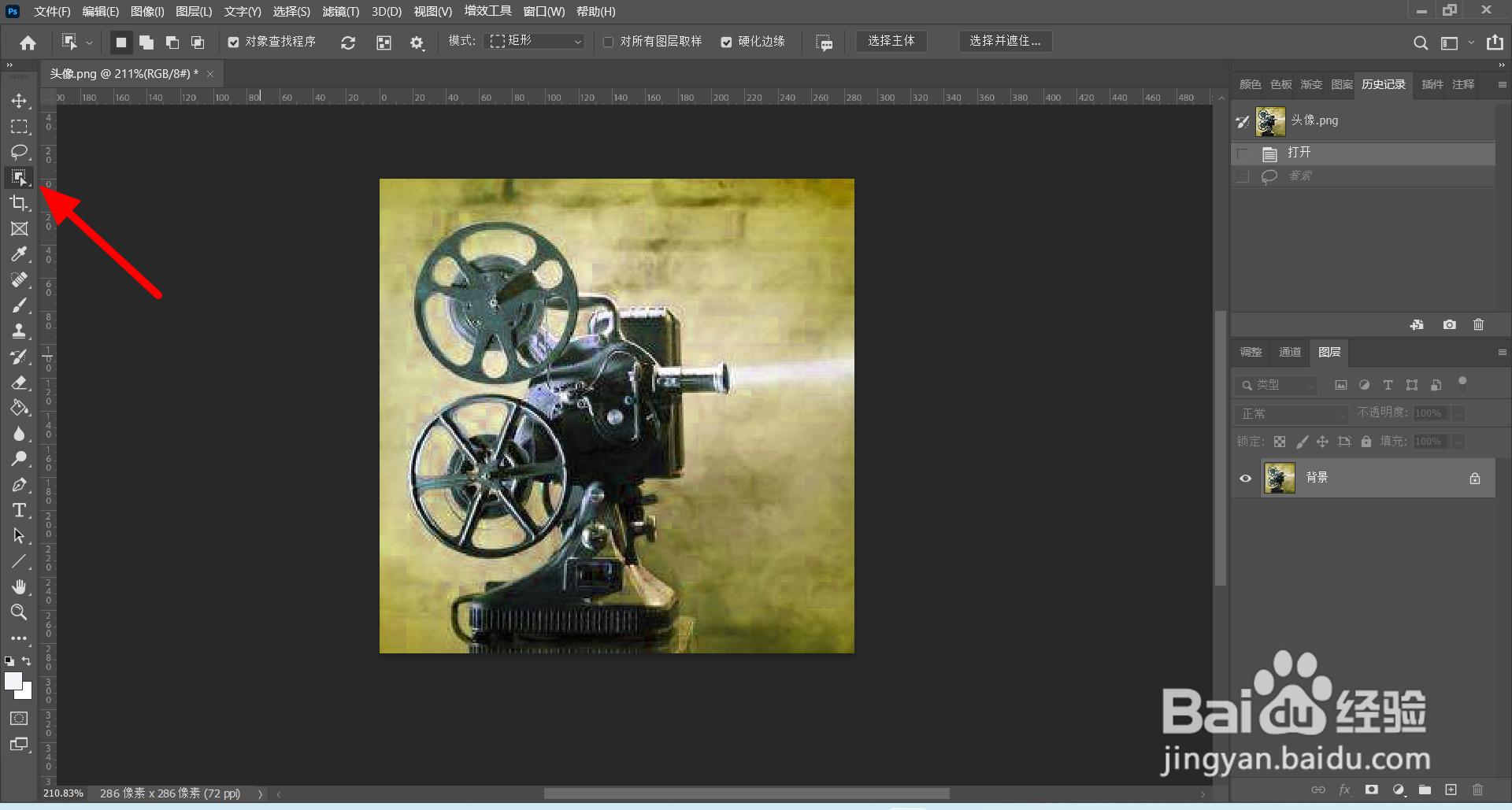
2、点击快速选择工具
出现选项,以快速选择工具为例,点击快速选择工具。
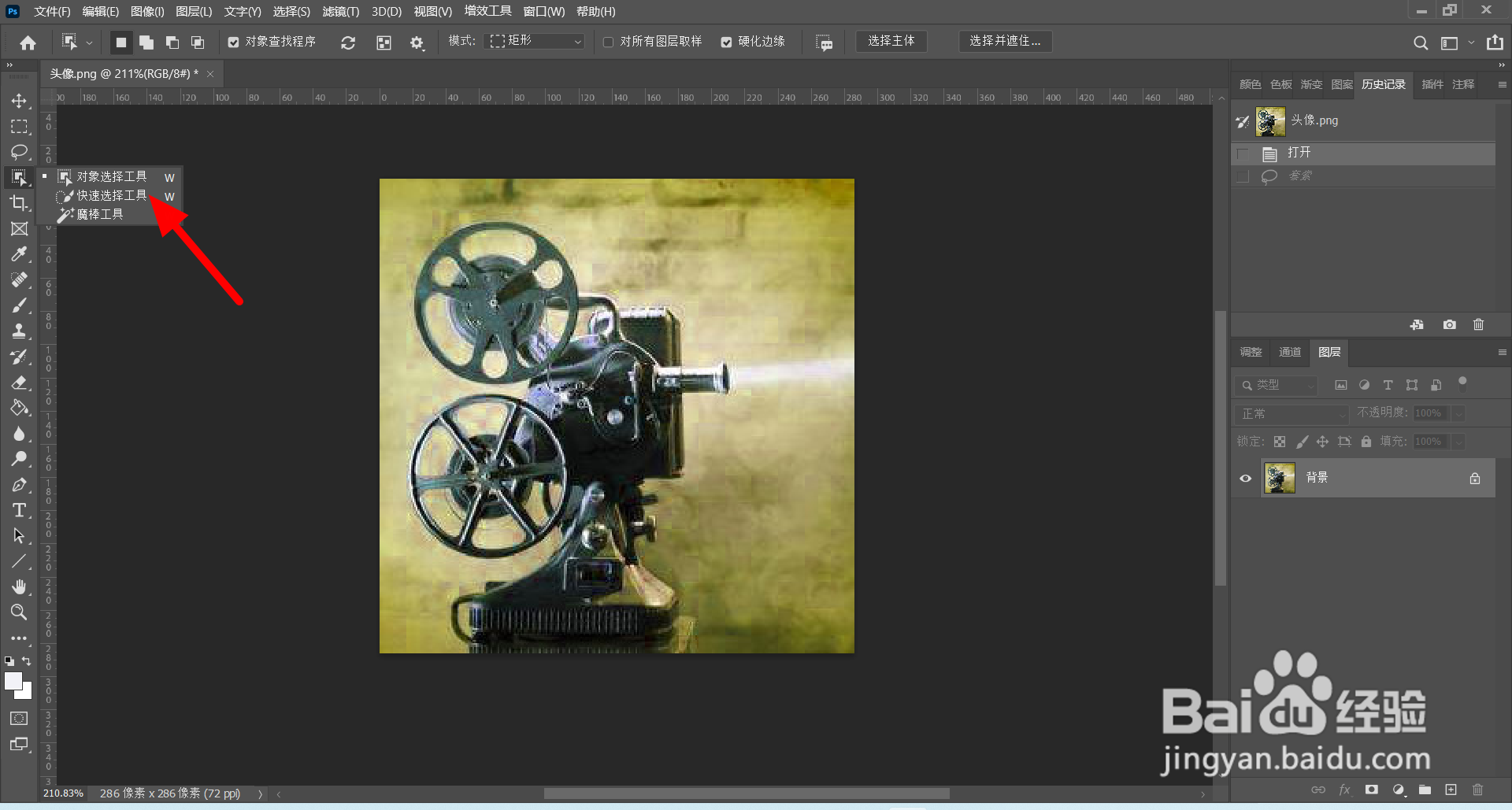
3、点击图层
点击图层,这样就建立成功。
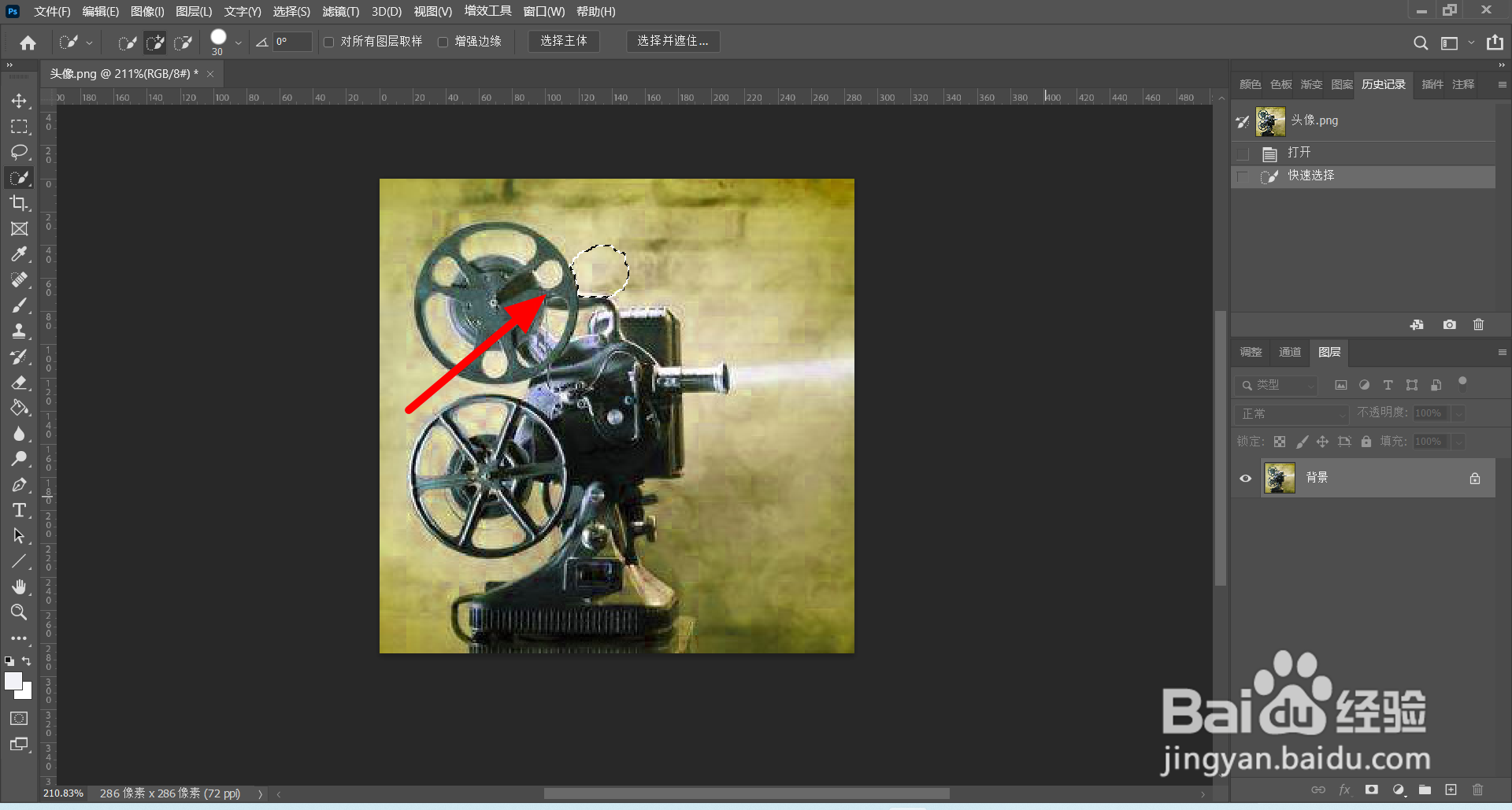
1、右击选框工具
在ps中导入图片,右击选框工具。

2、点击矩形选框工具
出现选项,以矩形选框工具为例,点击矩形选框工具。

3、框选选区
框选选区,这样就建立选区成功。
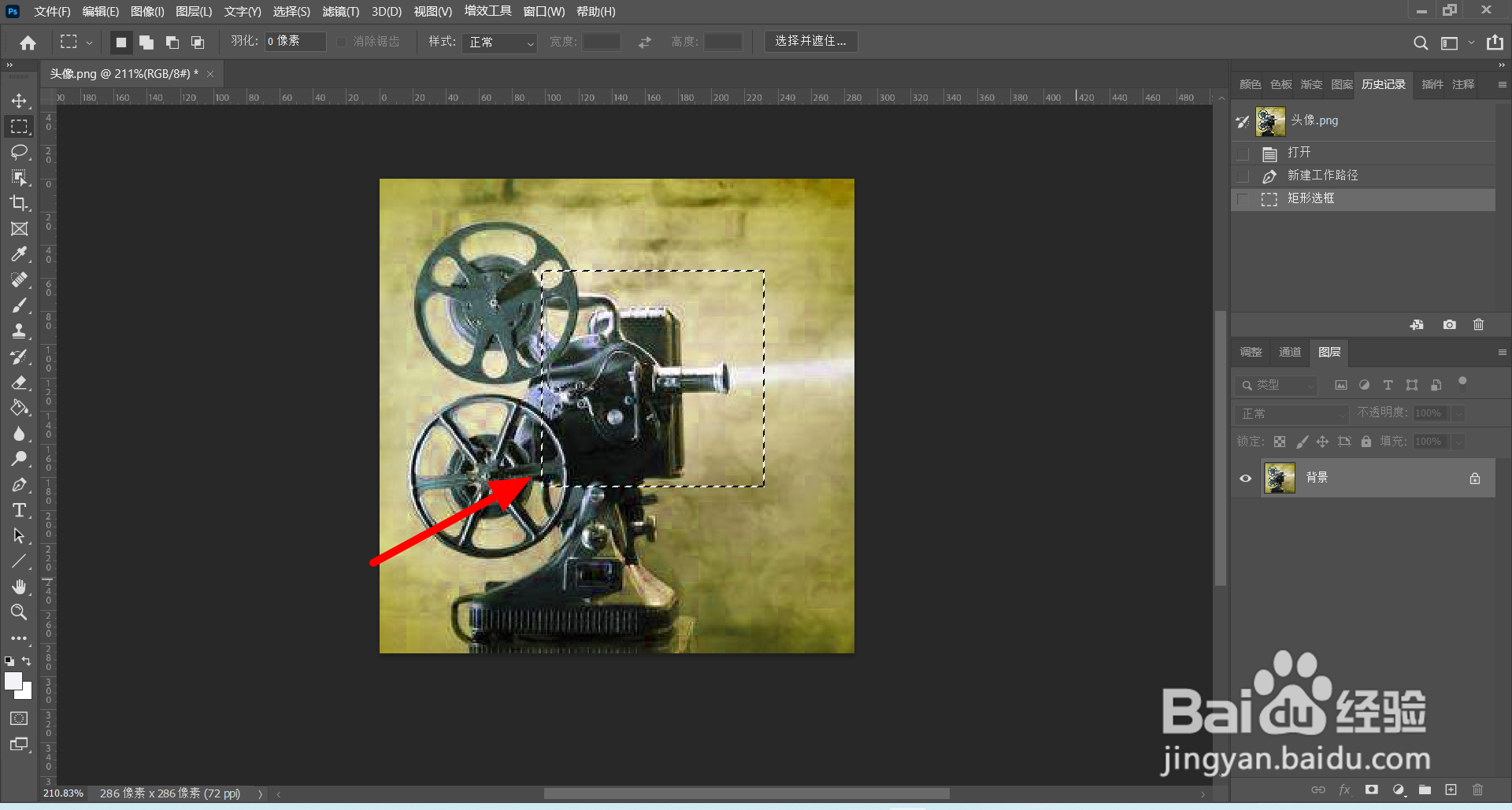
1、点击钢笔工具
在ps中导入图片,点击钢笔工具。
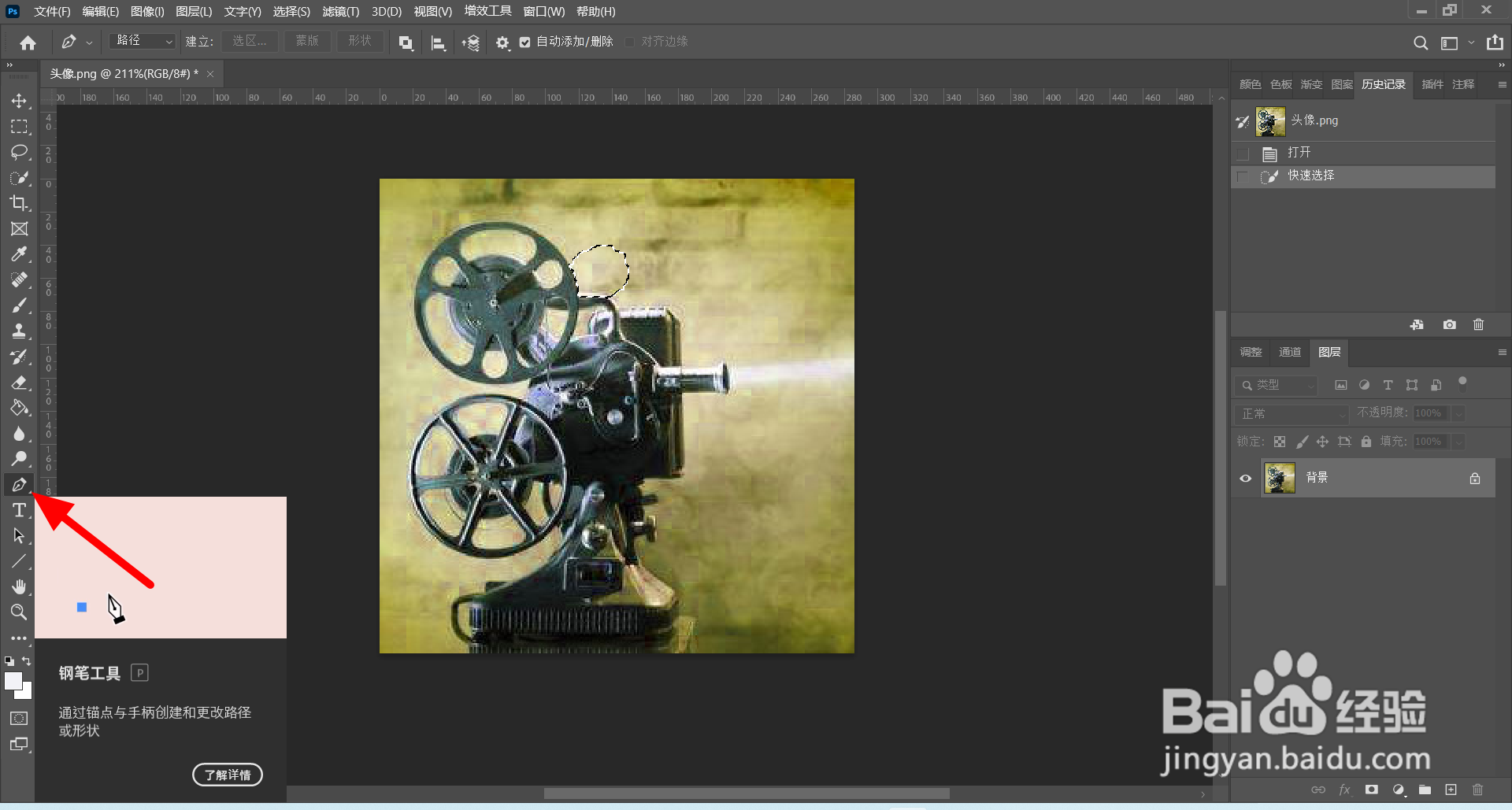
2、画出路径
使用钢笔工具画出闭合路径。
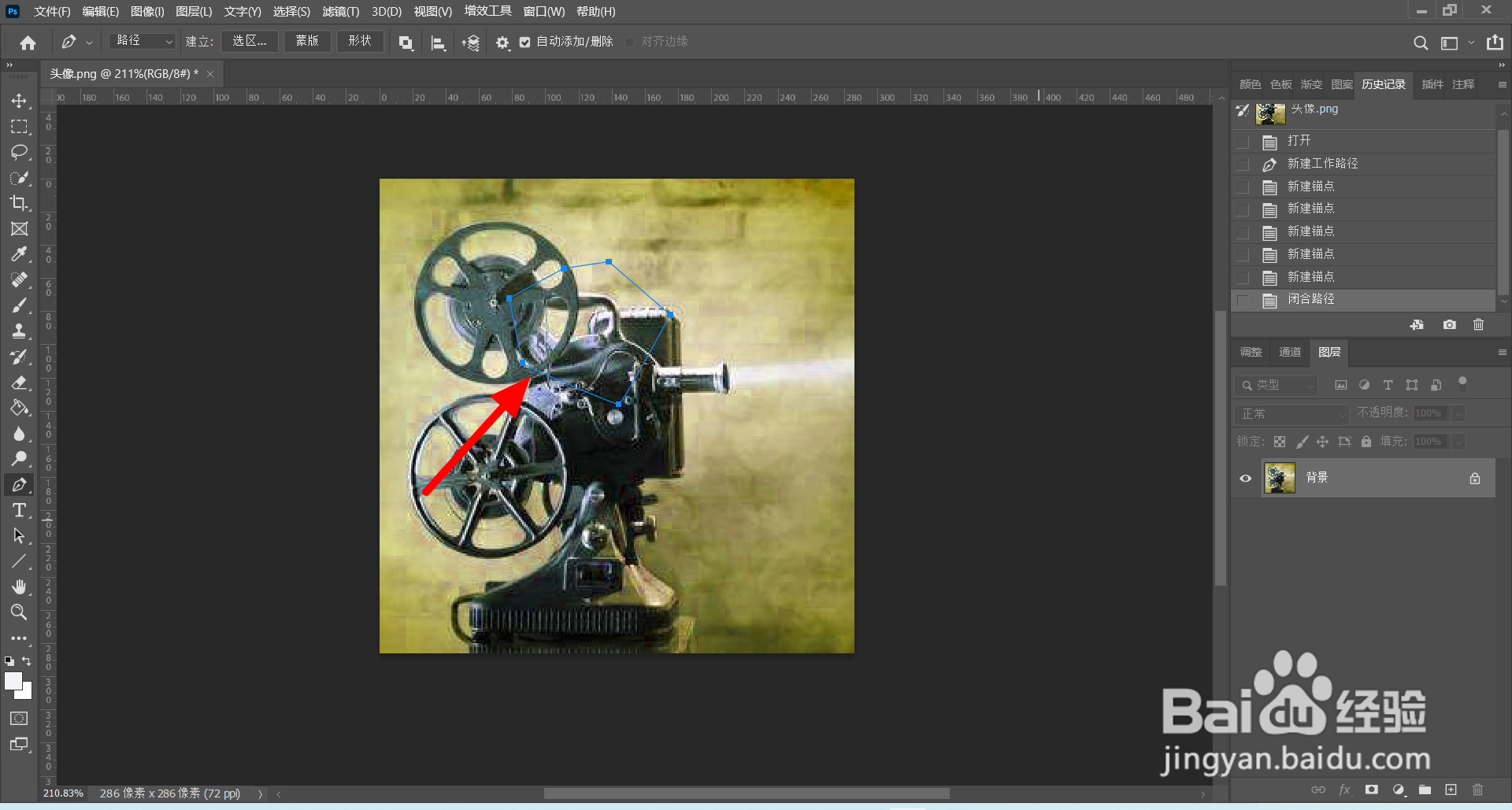
3、点击建立选区
鼠标右击,点击建立选区。
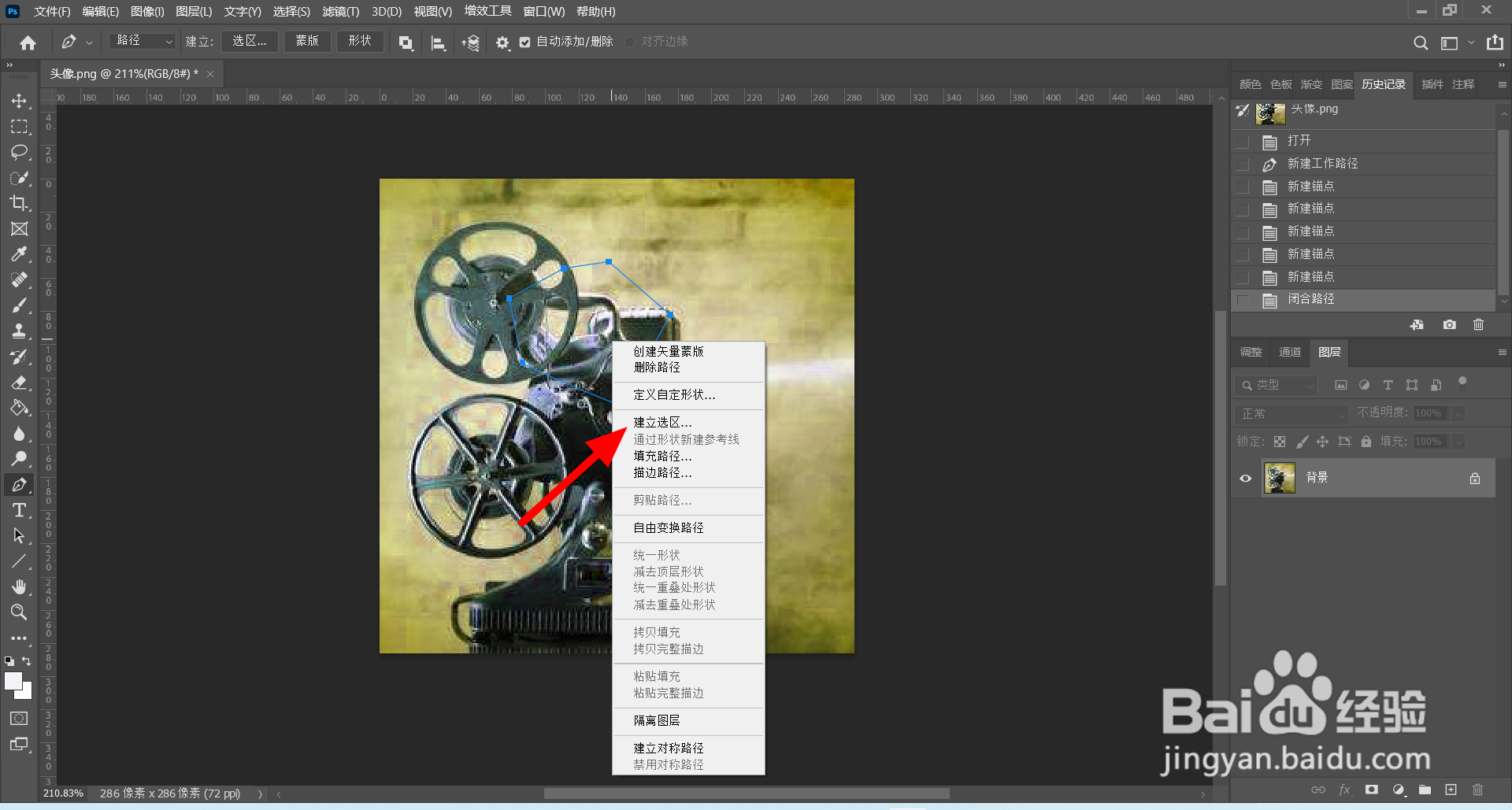
4、点击确定
点击确定,建立选区成功。
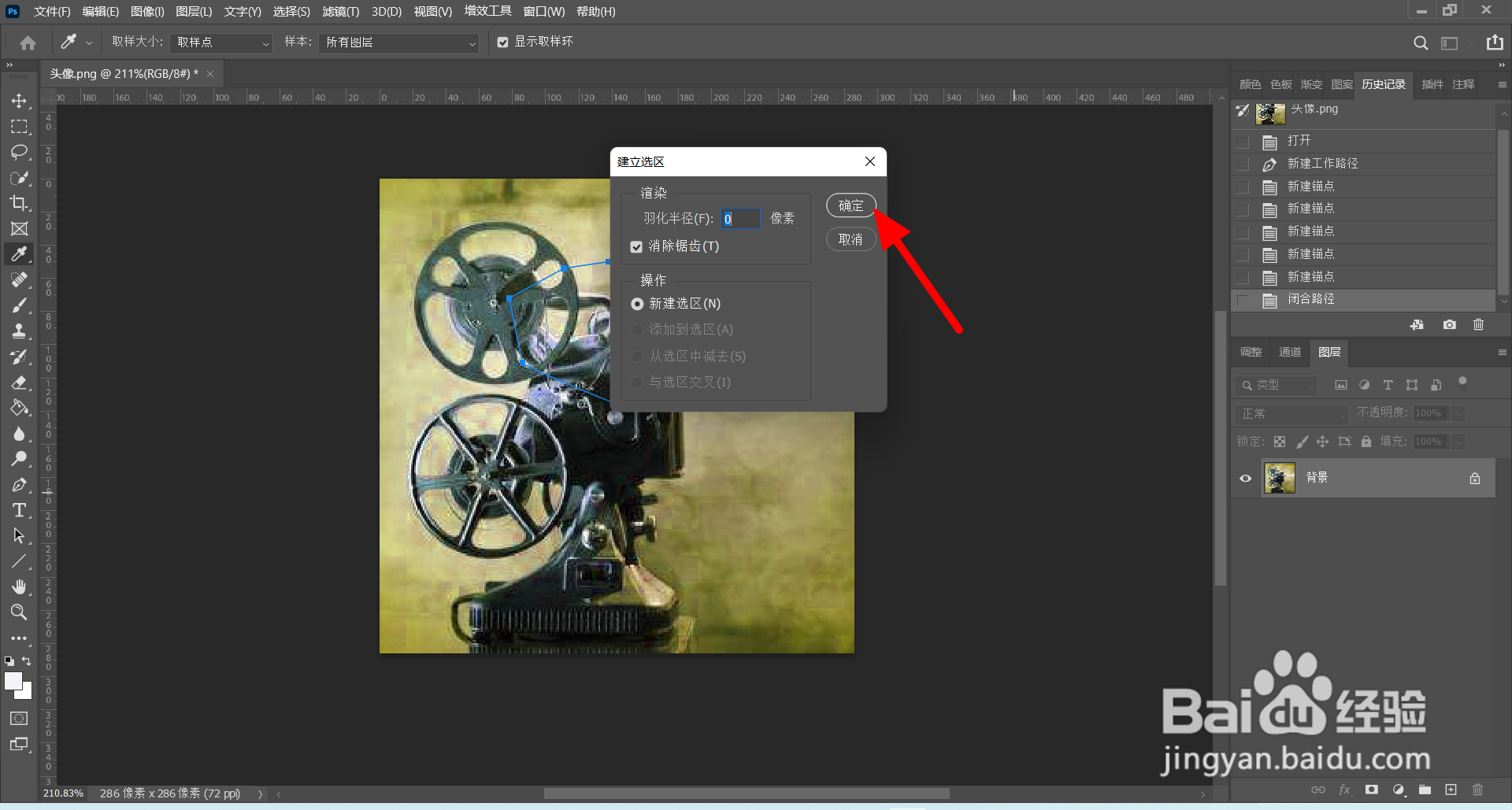
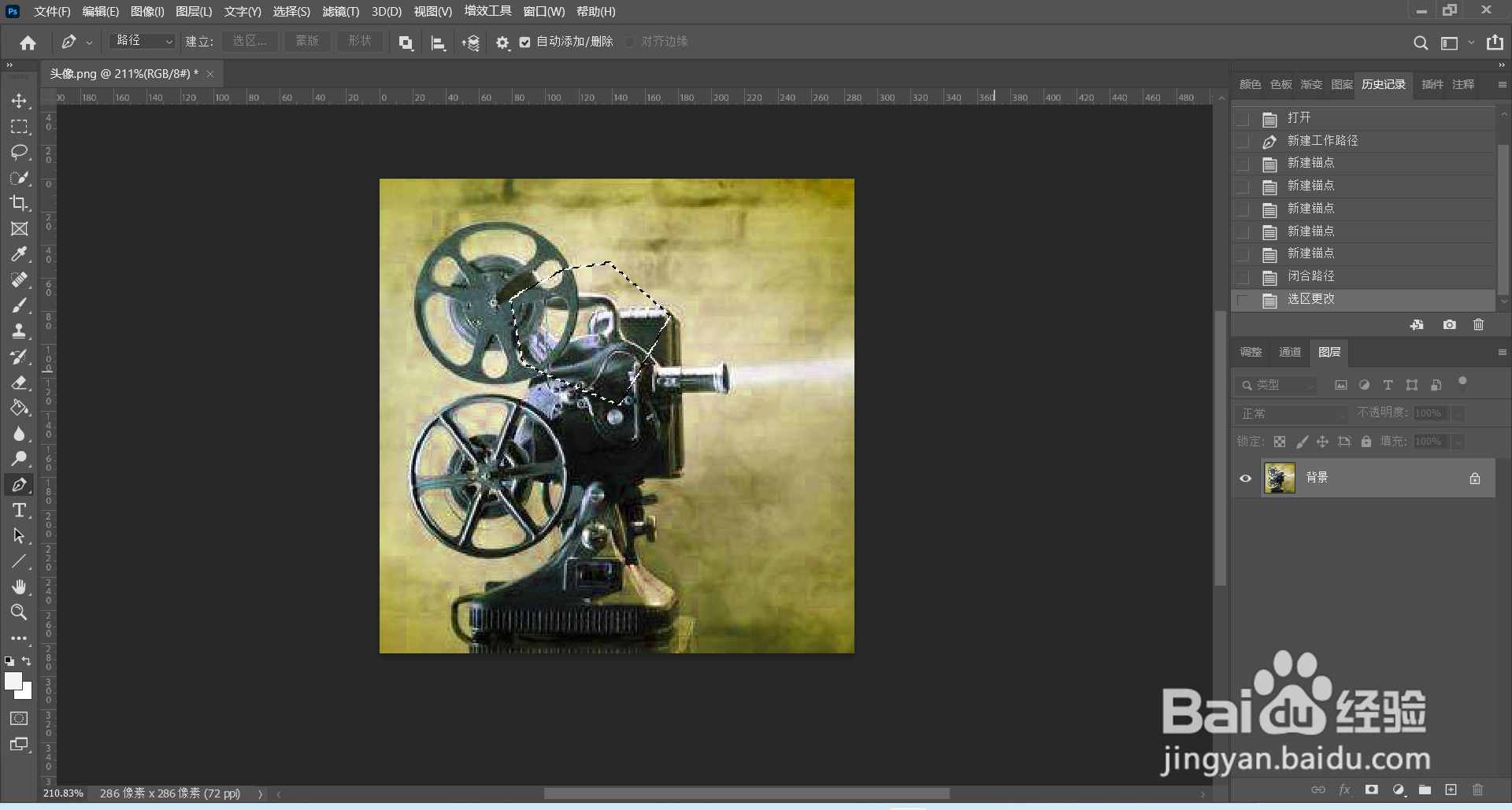
1、右击套索工具
在ps中导入图片,右击套索工具。

2、点击套索工具
出现选项,以套索工具为例,点击套索工具。

3、画出选区
使用套索工具画出选区,这样就建立成功。
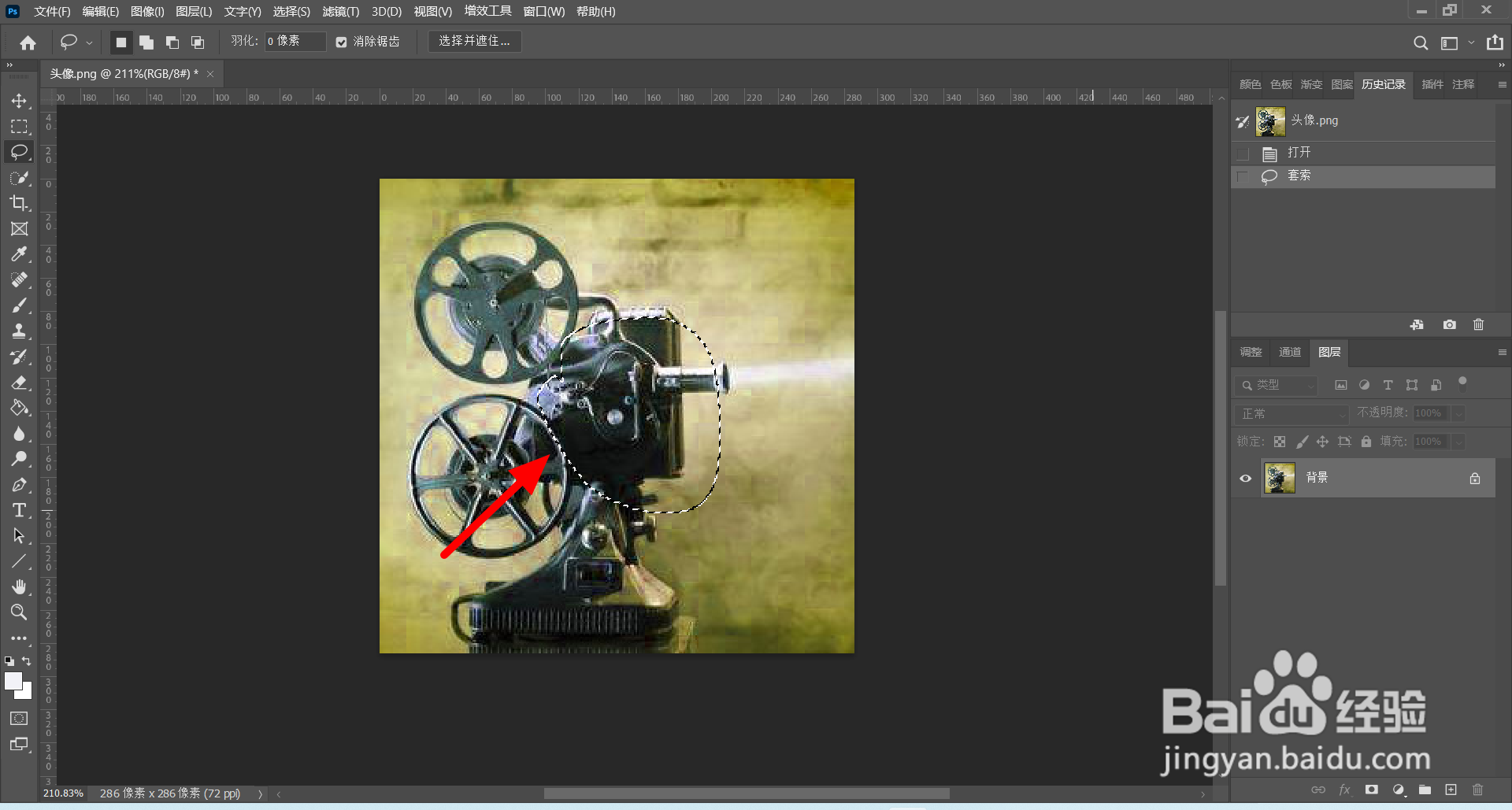
声明:本网站引用、摘录或转载内容仅供网站访问者交流或参考,不代表本站立场,如存在版权或非法内容,请联系站长删除,联系邮箱:site.kefu@qq.com。